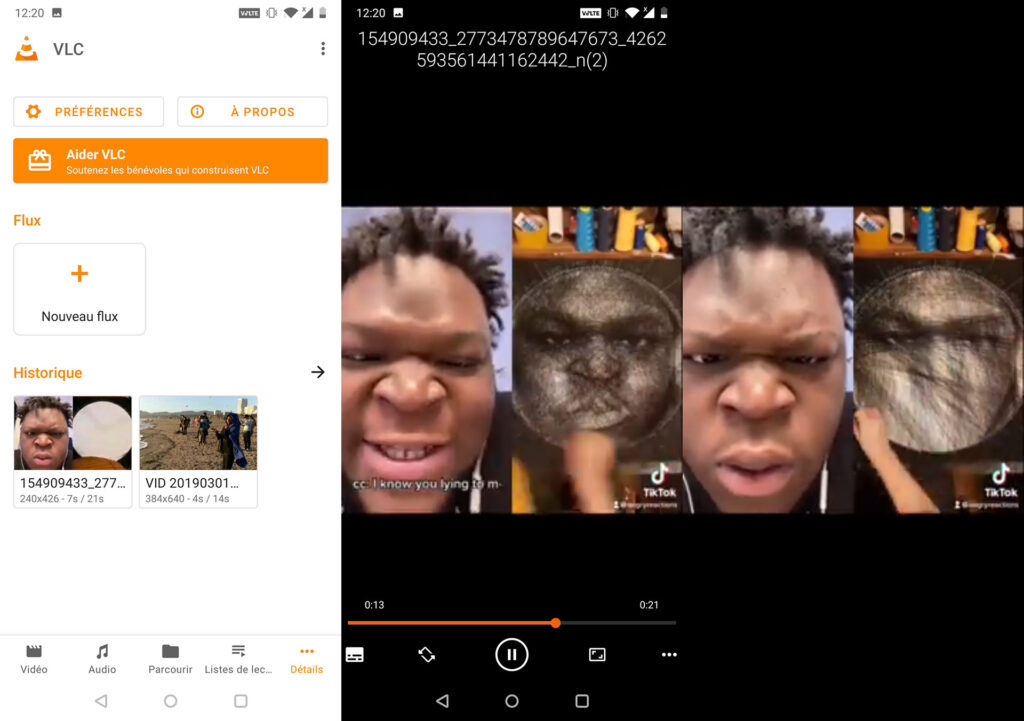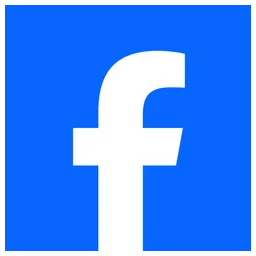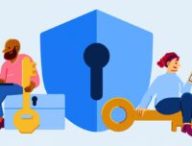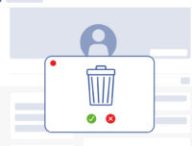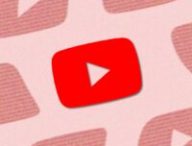L’application Facebook pour Android ne fournit pas d’option pour du téléchargement de vidéos sur le smartphone. Disponible autrefois, cette option avait l’avantage de donner aux internautes la possibilité de consulter les vidéos sans avoir besoin d’une connexion Internet, mais aussi de les transférer sur son ordinateur, pour les voir sur un plus grand écran.
Ce guide apporte une solution à ce problème. Pour télécharger une vidéo Instagram, nos collègues de chez Frandroid ont une astuce.
Comment télécharger une vidéo Facebook sur mon PC ?
Comment enregistrer une vidéo Facebook avec une extension comme Video Download Helper
La méthode la plus simple si vous voulez aller vite ou n’êtes pas très habile, c’est d’opter pour une extension pour navigateur web. Le plus facile, c’est de l’installer sur son ordinateur. Il existe plusieurs solutions sur Chrome, il y a par exemple le module Video Downlader Plus, qui marche aussi sur Edge, Vivaldi et Brave. Du côté de Firefox, on peut mentionner Video DownloadHelper.
Ces outils sont déjà très répandus et utilisés. Leur fonctionnement peut varier d’un outil à l’autre, mais en règle générale, ils détectent les vidéos lorsqu’elles sont lues dans le navigateur. C’est à ce moment-là qu’ils vous proposent des options pour les télécharger sur l’ordinateur. Attention, ça ne marche pas toujours, notamment parce que Facebook entrave parfois ces outils.
Si vous ne parvenez pas avec telle ou telle extension, vous pouvez en essayer une autre. Attention toutefois à ne pas installer n’importe quoi sur votre navigateur : il est préférable de consulter avant la réputation du module, sa note et les avis des autres internautes. Si cela ne donne rien, vous pouvez essayer un téléchargement manuel.
Comment récupérer une vidéo sur Facebook manuellement ?
En suivant les manipulations ci-dessous, il est possible de pallier l’absence d’un bouton ad hoc. Cela nécessite de jongler entre l’application mobile du réseau social et un navigateur web. Cette astuce est décrite en se servant de Mozilla Firefox, mais elle doit marcher en principe pour les autres grands navigateurs, avec sans doute quelques variations à prévoir
La méthode à suivre est la suivante :
- Depuis l’application mobile de Facebook, rendez-vous sur la publication où se trouve la vidéo qui vous intéresse ;
- Cliquez sur les points de suspension horizontaux en haut à droite de la vidéo ;
- Choisissez l’option « Copier le lien » dans le menu surgissant ;
- Quittez l’application Facebook et ouvrez ensuite votre navigateur web ;
- Collez le lien dans la barre d’adresse et ouvrez-le ;
- Lancez la vidéo ;
- Faites un appui long sur la vidéo pour afficher le menu contextuel ;
- Choisissez alors l’option « Enregistrer le fichier sur l’appareil ».
Notez qu’il est impossible de faire cette manipulation pour les fichiers en live.
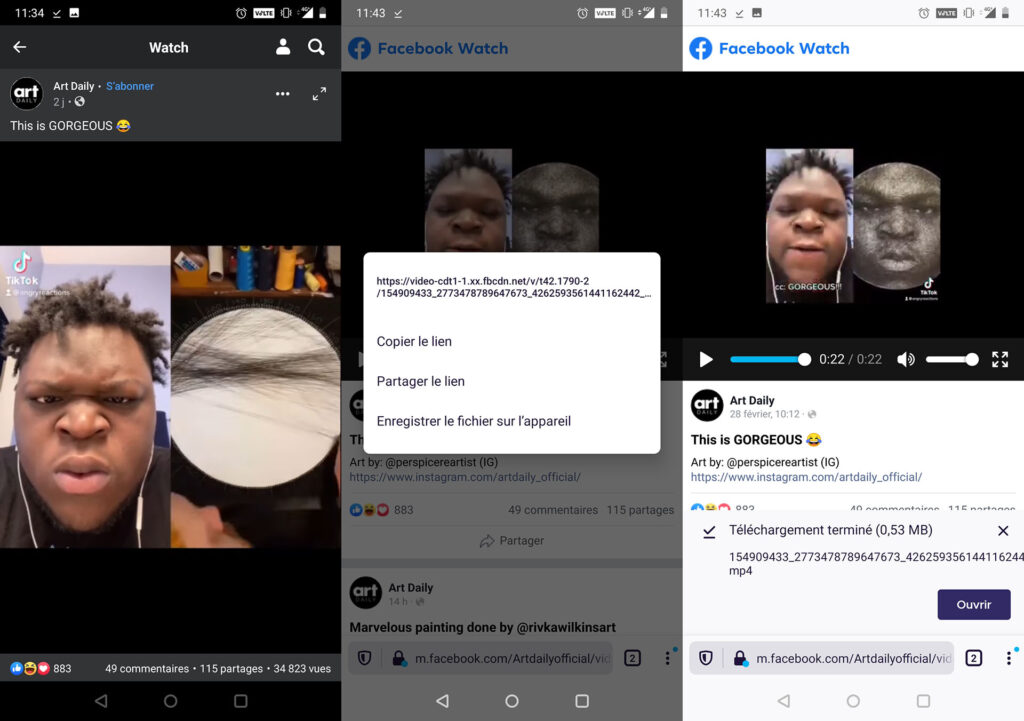
La progression de l’enregistrement sur votre smartphone est indiquée dans la barre de notifications d’Android. Un bandeau peut aussi apparaître en bas de l’écran pour annoncer le démarrage du téléchargement et quand celui-ci prend fin. La durée de l’enregistrement est variable, en fonction de la taille du fichier que vous cherchez à récupérer, mais aussi de la qualité de votre connexion Internet.
Lors de notre essai, nous n’avons pas eu besoin d’être connectés à Facebook lorsque nous avons lancé l’enregistrement, la vidéo étant visible publiquement. Mais dans d’autres circonstances, il vous faudra peut-être vous identifier. C’est notamment le cas si le média que vous ciblez est restreint à un petit nombre de personnes (par exemple, un de vos contacts qui a publié une vidéo privée réservée à ses proches).
S’il s’agit de la première fois que vous utilisez Firefox, il vous faudra aussi donner quelques autorisations préalables et effectuer quelques paramétrages initiaux. Par exemple, vous devrez bien sûr autoriser le navigateur à accéder à l’espace de stockage local de votre smartphone pour qu’il puisse y placer la vidéo demandée. La bonne nouvelle, c’est que ces réglages ne sont à faire qu’une fois.
Lire la vidéo Facebook enregistrée
Une fois le téléchargement effectué, la vidéo se trouvera dans votre smartphone Android. Si vous utilisez une version récente de Firefox, vous verrez normalement un bouton « Ouvrir » sur un encart, pour lire immédiatement la vidéo. Un lecteur équipe en principe déjà votre smartphone. On vous conseille toutefois VLC, qui est le must pour le multimédia. Si vous ne l’avez pas, allez prendre l’application sur Google Play.
Les téléchargements effectués à travers le navigateur sont regroupés dans un répertoire qui peut s’appeler « Téléchargements ». Mais selon la version d’Android que vous utilisez et le smartphone en votre possession, ce nom peut changer. Les vidéos peuvent aussi être accessibles via la « Galerie », dans un dossier appelé « Download » ou « Toutes les photos et les vidéos ».
La vidéo peut aussi être retrouvée dans un gestionnaire de fichiers, dans les répertoires « Vidéos », « Récent » ou « Téléchargements ». Enfin, elle peut aussi être récupérée via votre lecteur multimédia. Si vous utilisez VLC, la vidéo devrait apparaître en première position, si elle a été enregistrée tout récemment. Dans le cas contraire, cliquez sur « Actualiser » dans les points de suspension verticaux en haut à droite de VLC.
Les vidéos téléchargées peuvent être renommées, ce qui est à savoir si vous ne voulez pas vous retrouver avec une multitude de fichiers dont le nom ressemble à une adresse. Par le gestionnaire de fichiers, il suffit de faire un appui long sur la vidéo et de cliquer là encore sur les points de suspension verticaux et de choisir « Renommer ». Attention à ne pas toucher à l’extension du fichier. La modifier risque de la rendre illisible.
Conserver une vidéo sur Facebook
À défaut de vous laisser la possibilité de sauvegarder une vidéo sur votre smartphone, Facebook a un système de marque-pages interne qui permet de mettre de côté les contenus qui vous plaisent — y compris les vidéos. De cette façon, vous pouvez les revoir plus tard via l’application du réseau social, à condition d’être connecté à Internet. Voici la marche à suivre :
- Lancez l’application mobile ;
- Rendez-vous sur la publication où se trouve la vidéo qui vous intéresse ;
- Cliquez sur les points de suspension horizontaux en haut à droite de la vidéo ;
- Choisissez l’option « Enregistrer la vidéo » ;
- Choisissez dans quel dossier la vidéo doit être classée (vous pouvez en créer un nouveau si nécessaire) ;
- Cliquez sur le bandeau en bas de l’écran pour voir vos enregistrements.
Un message temporaire apparaîtra alors pour vous dire que la vidéo est mémorisée dans l’application de Facebook. Notez qu’elle n’est pas pour autant enregistrée sur votre smartphone. Vous aurez besoin d’une connexion Internet pour la lire, et de de vous rendre sur le réseau social, à l’emplacement qui a été prévu pour regrouper toutes les vidéos que vous avez mises en favori.
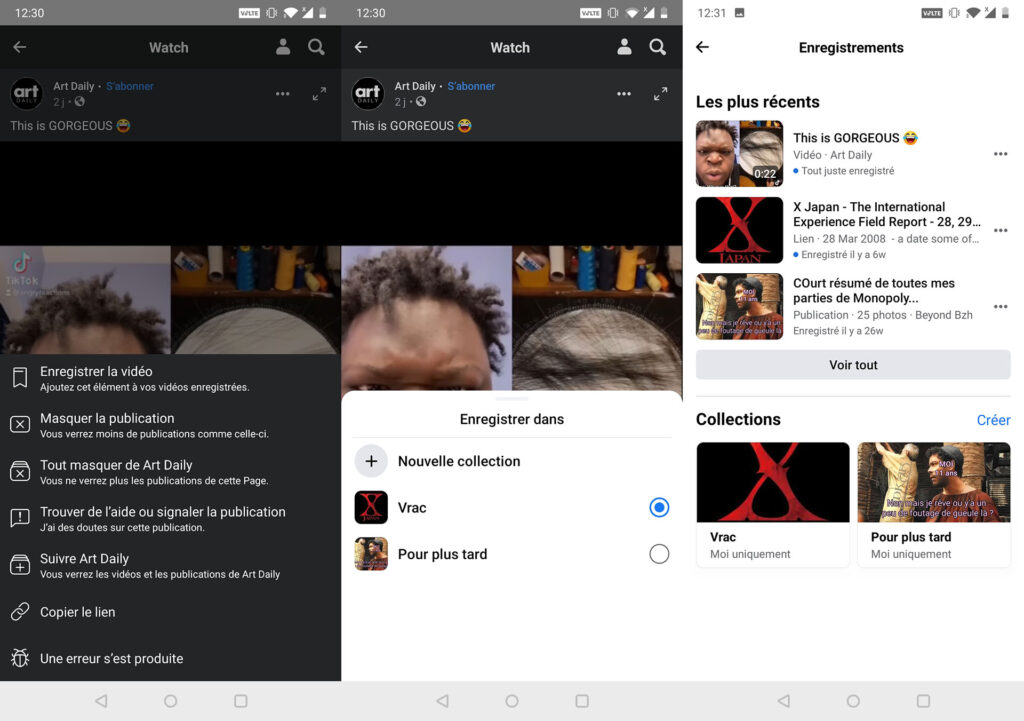
Lire les vidéos Facebook en favori
Pour consulter le dossier dans lequel les vidéos sont mises en favori, retournez à l’accueil de l’application mobile (ou lancez Facebook) et cliquez sur l’icône montrant trois barres superposées, en haut à droite de l’écran. Cherchez la rubrique « Enregistrements ». Notez que vous pouvez aussi les retrouver depuis la version web du site, sauf qu’il vous faut cette fois passer par le menu latéral à gauche, après « Voir plus »
Retirer une vidéo des favoris Facebook
Si vous souhaitez faire le ménage dans les vidéos que vous avez enregistrées dans votre smartphone, rendez-vous dans la rubrique « Enregistrements » et appuyez sur les points de suspension qui sont face à la vidéo que vous voulez retirer. Choisissez alors « Annuler l’enregistrement ». Notez que si c’est parce qu’elle n’est pas classée dans le bon répertoire, un outil adapté est prévu (« Ajouter à une autre collection »).
+ rapide, + pratique, + exclusif
Zéro publicité, fonctions avancées de lecture, articles résumés par l'I.A, contenus exclusifs et plus encore.
Découvrez les nombreux avantages de Numerama+.
Vous avez lu 0 articles sur Numerama ce mois-ci
Tout le monde n'a pas les moyens de payer pour l'information.
C'est pourquoi nous maintenons notre journalisme ouvert à tous.
Mais si vous le pouvez,
voici trois bonnes raisons de soutenir notre travail :
- 1 Numerama+ contribue à offrir une expérience gratuite à tous les lecteurs de Numerama.
- 2 Vous profiterez d'une lecture sans publicité, de nombreuses fonctions avancées de lecture et des contenus exclusifs.
- 3 Aider Numerama dans sa mission : comprendre le présent pour anticiper l'avenir.
Si vous croyez en un web gratuit et à une information de qualité accessible au plus grand nombre, rejoignez Numerama+.

Toute l'actu tech en un clin d'œil
Ajoutez Numerama à votre écran d'accueil et restez connectés au futur !

Marre des réseaux sociaux ? Rejoignez la communauté Numerama sur WhatsApp !